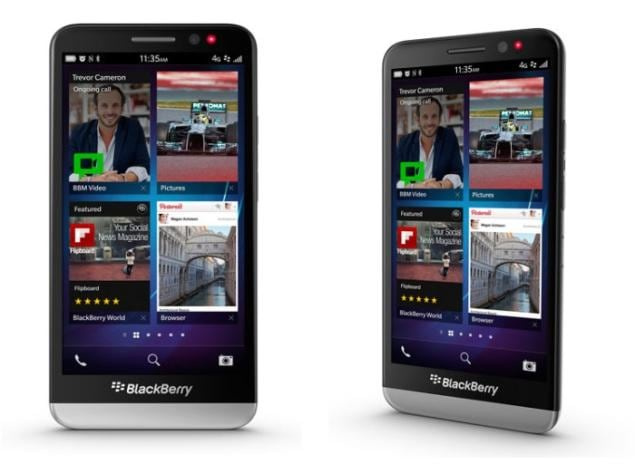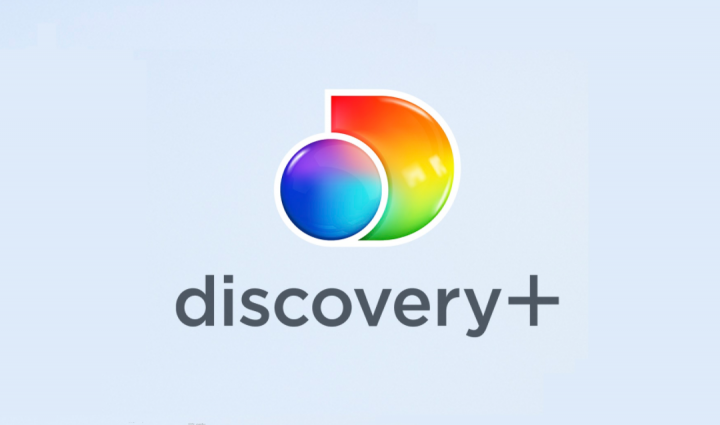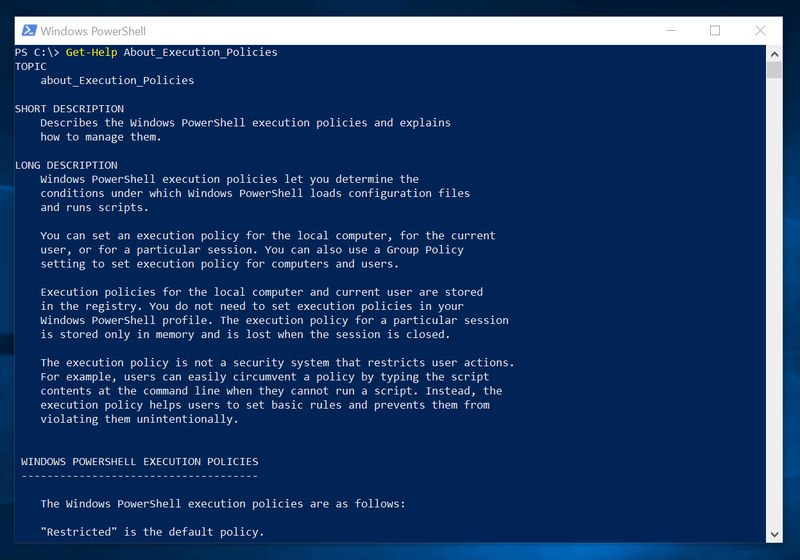Slik roter du Sprint Galaxy S5 SM-G900P

Chainfire's CF-Root er en av de enkleste rotmetodene, som nå er tilgjengelig for mange varianter av Samsung Galaxy S5. Den oppdaterte versjonen støtter nå også internasjonale og mer operatørspesifikke S5-modeller. Hvis dere ønsker å rote Galaxy S5, for eksempel å fjerne noen av Samsungs bloatware-apper. Eller vil du utforske grensene for S5, her er hvordan du kan gjøre det. I denne artikkelen skal vi snakke om How to Root Sprint Galaxy S5 SM-G900P. La oss begynne!
Chainfires CF-Auto-Root-verktøy støtter forskjellige Galaxy S5-varianter. Før du går til rotprosedyren, må du sørge for at du har en støttet Galaxy S5-variant. Listen er også under. Vær oppmerksom på at dette rotverktøyet installerer SuperSU (binær og APK) og også lagergjenoppretting på S5.
ROTTEPAKKEINFO
| Navn | CF Auto Root One Click Tool |
| Garanti | Gyldig garanti. |
| Stabilitet | Stabil uten problemer |
| Root Manager-app | SuperSU. Den administrerer rottillatelser for apper på enheten. |
| Studiepoeng | Chainfire. |
ADVARSEL!
Garantien kan være ugyldig for enheten din hvis dere følger prosedyrene gitt på denne siden.
Dere er bare ansvarlige for enheten din. Vi kan ikke holdes ansvarlige hvis det også oppstår skader på enheten din og / eller dens komponenter.
Slik roter du Sprint Galaxy S5 SM-G900P
Før du begynner med veiledningen nedenfor. Bare vær sikker på at Android-enheten din er tilstrekkelig ladet - minst 50% batteri av enheten faktisk.
KONTROLLER ENHETEN.
For å sikre at enheten din er kvalifisert for dette, må du først bekrefte modellnr. i alternativet 'Om enheten' under Innstillinger. En annen måte å bekrefte modell nr. er å se etter den på emballasjen på enheten din. Det må være SM-G900P faktisk!
Denne guiden er spesielt for Sprint Galaxy S5 sammen med modell nr. SM-G900P. Bare ikke bruk fremgangsmåtene som er diskutert her på andre enheter fra Samsung eller andre selskaper. Du har blitt advart!
Sikkerhetskopier enheten
Sikkerhetskopier viktige data og ting før du begynner å spille her. Fordi det er sjanser for at du kan miste appene og appdataene (appinnstillinger, spillfremdrift osv.), Og i sjeldne tilfeller også filer i internminnet.
INSTALLER SENESTE DRIVER
Du må ha en skikkelig og fungerende driver installert på Windows-datamaskinen din for å kunne root din Sprint Galaxy S5 også. Hvis du ikke er sikker, sjekk lenken nedenfor.
Installering av drivere gjennom denne metoden skal fungere i 99% av tilfellene, hvis ikke, bare referer til neste metode. Dette innebærer i utgangspunktet bare å installere drivere, og også neste metode innebærer å installere drivere via Samsungs Kies-programvare.
Last ned Samsung Android Phone Driver (15,32 MB)
Filnavn: SAMSUNG_USB_Driver_for_Mobile_Phones_v1.5.51.0.exe
- Last først ned driveroppsettfilen fra lenken ovenfor.
- Dobbeltklikk og kjør installasjonsfilen på Windows-PC-en, og start driverinstallasjonen.
- (Valgfritt) Start datamaskinen på nytt når du er ferdig.
- Bare koble enheten din til PC, den skal gjenkjennes godt i alle moduser - MTP, ADB, og deretter også nedlastingsmodus.
INSTALLASJONSANVISNINGER
LAST NED
Last ned CF Auto Root-filen nedenfor og overfør den til en egen mappe på datamaskinen din (bare for å holde ting ryddig, altså).
CF AUTO ROTFIL
LAST NED LINK | Filnavn: CF-Auto-Root-kltespr-kltespr-smg900p.zip (21,37 MB)
TRINN-FOR-TRINN-GUIDE
Viktig notat: Sikkerhetskopier viktige filer som er lagret på det interne SD-kortet på enheten din. Slik at i tilfelle en situasjon oppstår som trenger at du foretar en tilbakestilling av fabrikken etter rooting. Det kan også slette de interne SD-kortene, filene dine forblir trygge på PCen.
- Pakk ut eller pakk ut CF-Auto-Root-filen, CF-Auto-Root-kltespr-kltespr-smg900p.zip på datamaskinen din (via 7-zip gratis programvare , helst) . Dere får følgende filer:
- CF-Auto-Root- kltespr - kltespr -smg900p.tar.md5
- Odin3-v3.07.exe
- Odin3.ini
- tmax.dll
- zlib.dll
- Bare koble Galaxy S5 fra PC-en hvis den er koblet til.
- Dobbeltklikk på Odin3 -v3.07.exe fil for å åpne Odin.
- Start Galaxy S5 på Last ned modus :
- Slå av telefonen først, og vent deretter i 6-7 sekunder etter at skjermen er slått av.
- Trykk og hold disse 3 knappene sammen før dere ser Advarsel! skjerm: Volum ned + Strøm + Hjem .
- Trykk Volum opp nå for å fortsette til nedlastingsmodus også.
- Koble deretter Galaxy S5 til PC. Odin-vinduet vil vise et La til!! meldingen nederst til venstre. Odins skjerm ville se slik ut:

Lengre
Hvis dere får ikke lagt til! meldingen, så er det noen feilsøkingstips:
- Bare vær sikker på at du har installert driver for Galaxy S5 som sagt ovenfor.
- Hvis dere allerede har installert driver, avinstaller dem nå og installer dem på nytt.
- Koble til via en annen USB-port på PCen.
- Prøv deretter en annen USB-kabel. Den originale kabelen som faktisk fulgte med telefonen din, skal fungere best. Hvis ikke, prøv en annen kabel som er ny og av god kvalitet.
- Start telefon og PC på nytt, og prøv bare igjen.
- Last nå gjenopprettingsfilen (hentet ut i trinn 1) i Odin som beskrevet nedenfor:
- Trykk på PDA -knappen på Odin og velg CF-Auto-Root- kltespr - kltespr -smg900p.tar.md5-fil (fra trinn 1).
- Odin-vinduet ditt skal også se ut som skjermbildet nedenfor:

- Nå i alternativdelen av Odin, må du sørg for at re-partition-boksen ikke er merket av . (Automatisk omstart og F. Reset Time-bokser forblir merket, men alle andre bokser forblir ikke merket.)
- Kontroller deretter de to ovennevnte trinnene.
- Trykk på Start for å begynne å blinke CF-Auto-root på Sprint Galaxy S5, og vent til du ser en SENDE! melding i Odins øverste venstre boks faktisk.
- Hver gang dere får det heller NULLSTILLE! eller SENDE! melding, vil telefonen starte på nytt for å gjenopprette og rotere Galaxy S5 og starte på nytt automatisk også. Dere kan deretter koble telefonen fra PCen.
Dessuten
Hvis dere ser FEIL beskjed i stedet av RESET eller PASS i Odins øverste venstre boks, det er faktisk et problem. Prøv dette nå: bare koble Galaxy S5 fra PC, lukk Odin, ta ut telefonens batteri. Og legg den inn igjen på 3-4 sekunder, og åpne Odin og deretter gjenta fra trinn 3 av denne guiden igjen også.
Også, Hvis enheten din er Sittende fast ved oppsettforbindelse eller på en hvilken som helst annen prosess, prøv også dette også. Koble Galaxy S5 fra PCen, lukk Odin, og fjern telefonens batteri og sett det inn igjen på 3-4 sekunder. Åpne nå Odin og deretter gjenta fra trinn 3 av denne guiden igjen.
MERK: Det kan også hende at telefonen ikke automatisk starter opp i gjenoppretting og roter også telefonen. I så fall må du følge fremgangsmåten ovenfor bortsett fra at i trinn 7. Automatisk omstart er ikke merket av og deretter instruksjonene nedenfor også:
- Bare trekk ut batteriet og sett det inn igjen.
- Start din Sprint Galaxy S5 i Gjenopprettingsmodus. Trykk og hold disse 3 knappene sammen: Volum opp + Strøm + Hjem også.
- Nå starter dette faktisk rotprosessen og starter telefonen på nytt automatisk når prosessen er ferdig.
Konklusjon
Ok, det var alt folkens! Jeg håper dere liker denne artikkelen og også synes det er nyttig for dere. Gi oss tilbakemeldinger på det. Også hvis dere har ytterligere spørsmål og problemer knyttet til denne artikkelen. Gi oss beskjed i kommentarfeltet nedenfor. Vi kommer snart tilbake.
Ha en flott dag!
Se også: Hvordan blokkere annonser på Funimation - Bli kvitt annonser
mods for stalker klar himmel